В данной статье я расскажу как запретить доступ приложениям Android доступ в интернет, чтобы они не «жрали» трафик на ненужные вам вещи и вы могли контролировать его.
Рассмотрим способы блокировки интернета для программ при помощи встроенных в операционную систему функций, а так же при помощи специальных программ, которые позволяют провести более тонкие настройки под себя.
Данная статья подходит для всех брендов, выпускающих телефоны на Android 9/8/7/6: Samsung, HTC, Lenovo, LG, Sony, ZTE, Huawei, Meizu, Fly, Alcatel, Xiaomi, Nokia и прочие. Мы не несем ответственности за ваши действия.
Запрещаем программам Андроид доступ в интернет при помощи средств операционной системы.
Пользователям необходимо изучить оболочку собственного гаджета. Некоторые производители в функционал устройства добавляют возможность на ограничение интернет трафика непосредственно в Андроид для отдельных приложений.
Например, смартфоны Xiaomi с MIUI оболочкой имеют приложение «Безопасность». В меню «Приложения» пользователи могут выбрать любую программу, перейти в «Свойства» и установить нужные ограничения.
Увеличить  Увеличить
Увеличить
Приложения брандмауэры
Если производитель вашего гаджета не предусмотрел приложения, которое имеет нужный функционал, то можно использовать сторонние утилиты. Давайте рассмотрим наиболее эффективные приложения для запрета приложениям доступа в интернет.
Avast Mobile security
 Увеличить
Увеличить Один из наиболее популярных компьютерных антивирусов имеет версию для мобильных устройств. Функционал Avast для Android позволяет блокировать фоновый доступ в интернет.
Скачать приложение Avast Mobile security можно в магазине Гугл Плей. При помощи функции «Firewall» пользователь может ограничить доступ к мобильному интернету для любых приложений.
Брандмауэр без Root
Как видно из названия, бесплатное приложение Брандмауэр без для ограничения доступа приложений к мобильному интернету рут прав не требует. После инсталляции программы ее следует открыть, а в главном окне нажать на «Запустить».
 Увеличить
Увеличить На устройстве будет запущено само приложение, которое функционирует по принципу . После открытия утилиты будет отображено три вкладки: Ожидающие доступа, Домой, Программы. Для каждого приложения нужно вручную устанавливать разрешения для доступа в интернет.
 Увеличить
Увеличить Во вкладке «Программы» отображается список со всеми приложениями, у которых есть разрешение на вход в интернет. В данной вкладке можно использовать фильтр для разрешения программам работать только с мобильным интернетом или Wi-Fi.
 Увеличить
Увеличить NoRoot Data FireWall
 Увеличить
Увеличить Это еще одна утилита, которая позволяет заблокировать для приложений без рут прав доступ к мобильному интернету. Данная программа способна выполнять блокировку только фоновых процессов.
Есть функция, демонстрирующая, какое количество мобильного трафика использует каждое приложение. Можно проверять историю и устанавливать разрешения на определенное время. К дополнительным функциям утилиты относится блокировка скачивания через мобильный интернет медиа файлов и изображений.
DroidWall - Android Firewall
 Увеличить
Увеличить Данное приложение является одним из наиболее эффективных, чтобы заблокировать мобильный интернет в случае отсутствия у пользователя безлимитного тарифного плана. Функционирует утилита без root прав.
Любое современное приложение обращается к Интернету. Даже если приложение не связано с онлайн-сервисами напрямую, оно тем не менее может расходовать трафик. Самый простой пример — в бесплатной программе может быть реклама, а она подгружается из Интернета. В этой статье разберем:
- как полностью заблокировать (выключить) Интернет на Андроид-планшете или смартфоне;
- как запретить фоновый обмен данными и обновления;
- как закрыть доступ в Интернет для отдельного приложения.
Зачем отключать Интернет на Android
- Чтобы не тратить платный трафик 3G интернета.
- Чтобы приложение или операционная система не смогли подключиться к серверу по различным причинам.
- Чтобы сэкономить заряд батареи.
Как полностью запретить доступ к Интернету в Android
1. Отключить мобильный Интернет (мобильные данные) и WiFi
Потяните вниз строку состояния и откройте панель уведомлений. Отключите WiFi и мобильные данные:

2. Включить автономный режим
Во многих моделях смартфонов достаточно выполнить долгое нажатие на клавишу питанияи выбрать Автономный режим:

Здесь важно помнить, что вы выключите не только мобильные данные, но и мобильную сеть, т.е. не сможете принимать звонки.
3. Настроить APN с неверными параметрами
Или выбрать точку доступа (APN) от другого оператора. Для изменения откройте:
- Настройки
- Подключения
- Другие сети
- Мобильные сети
- Точки доступа
- Добавьте новую точку.
- Задайте имя.
- Укажите неверную точку доступа.
- Выберите свежесозданную AP:

После этого мобильный интернет на Android-устройстве работать перестанет полностью.
Как запретить приложениям доступ в Интернет
Такой вариант подойдет вам, если вы хотите отключить но хотите, чтобы, допустим, у вас работал браузер, почта, ВКонтакте, но при закрытии этих приложений обмен данными прекращался: сообщения не приходили и ничего не синхронизировалось и не обновлялось.
1. Отключить синхронизацию
Этим самым вы запретите обновление почтового клиента, Chrome, ВКонтакте, Facebook и т.п.:

2. Отключить автообновление приложений через мобильный интернет.
Запустите Google Play Маркет.
Нажмите на иконку «сэндвич»

Войдите в Настройки .
Выберите режим автообновления Только через Wi-Fi или Никогда :

Как закрыть доступ в Интернет отдельному приложению
Некоторые особенно самостоятельные и решительные приложения (такие, как Skype), . Поэтому, для таких есть отдельные методы закрытия доступа к мобильным данным.
1. Установить приложение для контроля доступа в Интернет
Установите отдельное ПО для учета и контроля трафика Android. Например, Droidwall.
Вы сможете контролировать трафик, а некоторые приложения — вовсе внести в черный список.
2. Выйти из учётной записи в приложении

3. Запретить фоновые данные
- Настройки
- Подключения
- Использование данных

Выберите приложение, для которого вы хотите ограничить фоновые данные:

Снимите соответствующий флажок:
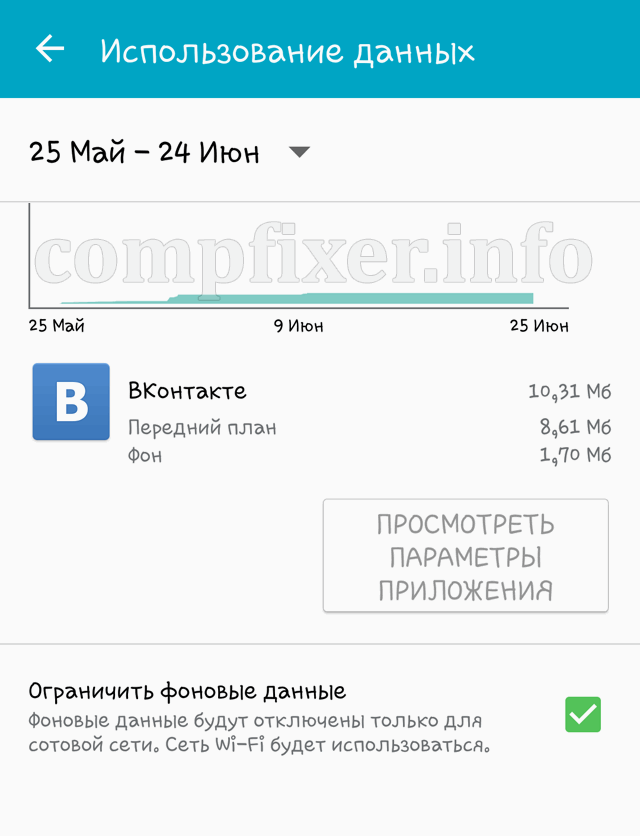
После запрещения данных необходимо полностью закрыть приложение. Лучше всего это сделать через Очистить память.
Настройка лимита трафика в Android
Вы можете воспользоваться удобной функцией — задать дневное ограничение трафика. Эта функция поможет вам избежать траты средств, если какая-либо программа израсходует ваш допустимый дневной лимит.
- Перейдите в Настройки ;
- Подключения ;
- Использование данных
- Установите флажок Ограничение мобильных данных ;
- Задайте ограничение;
- Выберите порог, при котором будет выводиться предупреждение:
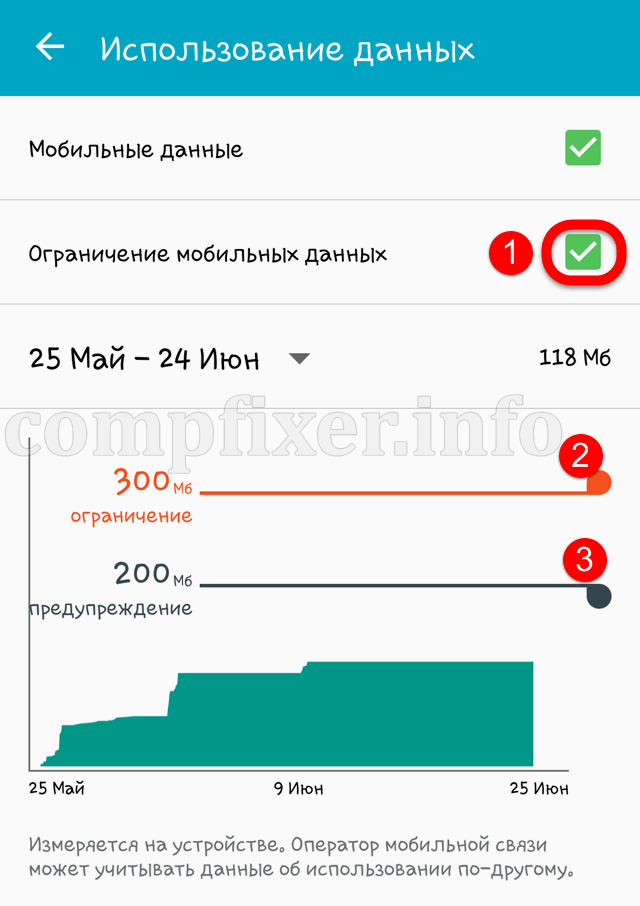
Внимание! Мы не можем гарантировать, что при отключении мобильных данных и синхронизации устройство никак не сможет передать данные. Поэтому, мы не несем ответственности за возможное снятие средств с вашего счета.
У Android устройств есть два основных способа подключения к Интернету. Это мобильный интернет ( , LTE) и беспроводная сеть Wi-Fi. Сейчас вы узнаете о том, как отключить интернет на Android смартфоне или планшете для обоих этих способов подключения.
С каждым годом мобильный интернет становится все доступней. Но, у операторов все еще есть тарифы, на которых за мобильный интернет снимают довольно приличные сумы. Поэтому многие пользователи Андроид смартфонов предпочитают отключать мобильный интернет на своих устройствах, для того чтобы избежать лишних трат. Кроме этого мобильный интернет часто отключают перед пересечением границы, для того чтобы не переплачивать за роуминг. Если у вас также возникла необходимость отключить мобильный интернет, то сейчас вы узнаете, как это делается.
Для начала откройте настройки Android и найдите там раздел «Использование данных».
После открытия данного раздела перед вами появятся настройки мобильного интернета. Для того чтобы полностью отключить мобильный интернет вам нужно снять галочку напротив пункта «Мобильные данные».

После этого перед вами появится всплывающее окно с предупреждением о том, что отключение интернета ограничит возможности по обновлению информации в приложениях.

После нажатия на кнопку «Да» мобильный интернет будет полностью отключен.
Обратите внимание , в разных оболочках настройки Android могут выглядеть по-разному, а названия пунктов меню могут отличаться. Например, в оригинальной оболочке Android нужный нам раздел настроек называется не «Использование данных», а « ». А функция, которую нужно отключить, называется не «Мобильные данные», а «Мобильный трафик».

Как отключить Wi-Fi интернет на Андроиде
Интернет через Wi-Fi сеть отключается аналогичным способом. Вам необходимо зайти в настройки Android и перевести переключатель напротив пункта Wi-Fi в положение «Выключено».

Также вы можете отключить Wi-Fi с помощью верхней шторки. Для этого откройте верхнюю шторку (свайп от верха экрана вниз) и нажмите на иконку Wi-Fi.

Включить Wi-Fi обратно можно точно таким же способом, как и выключить.
Мобильным интернетом пользуются многие абоненты. Кто-то проверяет почту и общается со своими друзьями в социальных сетях, кто-то читает новостные ленты, а кто-то использует свой смартфон как полную замену обычному компьютеру, потребляя огромное количество трафика. Специально для этого было разработано множество тарифов и тарифных опций, позволяющих существенно снизить стоимость одного мегабайта принятых/переданных данных.
Но бывает и такое, что доступ в интернет абоненту не нужен. Причём не нужны даже случайные сессии, которые могут привести к нежелательному расходу трафика. Доступ в сеть с мобильных устройств отключают обычно детям, пожилым людям и некоторым другим группам абонентов. Если в случае с проводными провайдерами всё легко – нужно выдернуть лишь кабель и роутер – то в случае с мобильными сетями всё гораздо сложнее.
Для того чтобы заблокировать доступ в сеть с мобильных устройств, недостаточно просто взять и отказаться от подключённых интернет-опций, так как тарификация не только не прекратится, но и станет значительно дороже. Существует множество способов отключения доступа, чем и нужно воспользоваться абоненту.
Как отключить интернет на телефоне
В первую очередь, для предотвращения случайного или намеренного доступа в интернет, можно сбить настройки телефона или смартфона .
Для этого нужно зайти в настройки соединения, удалить созданные профили или поменять точку доступа. Также можно удалить браузер, но в современных смартфонах найдётся множество приложений, постоянно лезущих в сеть даже без браузера. В этом случае следует отключить сеть в выпадающем меню (там, где меняются звуковые профили, включается/отключается Wi-Fi или GPS-приёмник). После этого смартфон не сможет соединиться с сетью.

Но у всех вышеперечисленных способов есть несколько недостатков. Если у нас в руках телефон, то он сможет выйти в сеть и без настроек – в сети МегаФон реализована и такая подобная возможность (если она не отключена через «Сервис-Гид»). Что касается смартфона, то здесь абонент сможет активировать сеть самостоятельно, намеренно, либо случайно. Если интернет не нужен ни под каким предлогом, нужно действовать другими методами.
Отключение интернета с телефона со стороны сети
Лучший способ отключить доступ в интернет абоненту Мегафон – заблокировать его на стороне сети . Сделать это можно с помощью самых разных способов, например, с помощью «Сервис-Гида». Здесь можно полностью закрыть абоненту доступ в сеть, и он не сможет пользоваться ресурсами всемирной паутины. Это самый действенный способ, так как интернет не будет работать ни при каких настройках. Единственный способ снова выйти в сеть – включить доступ через тот же «Сервис-Гид».

Что ещё необходимо сделать для блокировки интернета на МегаФоне
Перед тем как сбивать настройки доступа, отключать интернет на смартфоне или в «Сервис-Гиде», необходимо отключить платные пакетные услуги. Даже если отключить передачу данных, то тарификация опций не прервётся – средства будут сниматься в полном объёме по прежним тарифам. Также следует понимать, что отключение передачи данных повлияет на возможность принятия и отправки мультимедийных сообщений (MMS). Фактически, абонент лишается возможность принимать и отправлять MMS, так как для работы данной услуги необходим доступ к интернету.
После отключения услуги передачи данных, необходимо убедиться, что соединение не устанавливается. Это можно определить по своему телефону/смартфону – если доступ отключен, то на экране устройства не будут появляться символы наличия подключения («E», «G», «H», «3G», «3,5G» и многие другие).
Привет! Сегодня я покажу вам как отключить мобильный интернет на телефоне андроид. Не важно какой у вас провайдер, МТС, Мегафон, Теле2 или Билайн, если отключить на смартфоне передачу данных в мобильной сети, интернет отключится. Так необходимо делать, если вы подключаетесь к интернету через роутер Wi-Fi. Но, если передача мобильных данных у вас включена, ваш трафик с вай фай будет учитываться в мобильном интернете. Если у вас “поминутная” тарификация, вы платите за 1 мб, с вас будут списывать деньги.
Если вы пользуетесь бесплатным интернетом через wi-fi и у вас подключен мобильный интернет, отключайте мобильные данные. Всё очень просто! Смотрите далее! Самый простой способ, он доступен на каждом смартфоне андроид, вверху экрана проведите пальцем сверху вниз по экрану. У вас откроется панель, на ней должен отображаться значок Мобильные данные или Передача данных в виде глобуса или шара. Просто нажмите по значку, чтобы отключить или включить мобильный интернет. Ещё один вариант, на начальном экране смартфона, нажмите на значок Настройки.
В настройках нажмите на вкладку Использование данных.

На данной странице у вас должен отображаться параметр Мобильные данные. Нажмите по переключателю справа.

У вас откроется окно с уведомлением. Для подтверждения операции нажмите на вкладку OK. Обратите внимание. Без подключения к вай-фай вы не сможете пользоваться интернетом!

Всё готово! Вы отключили мобильный интернет, чтобы снова его включить, включите передачу мобильных данных.

